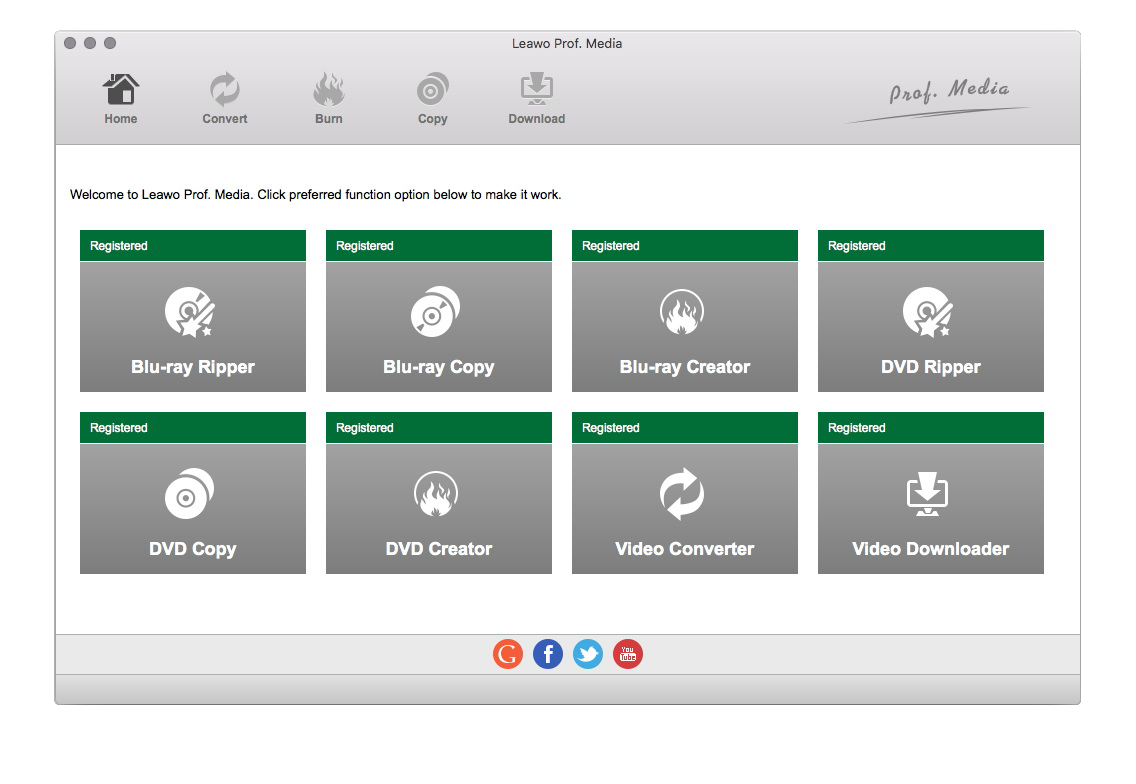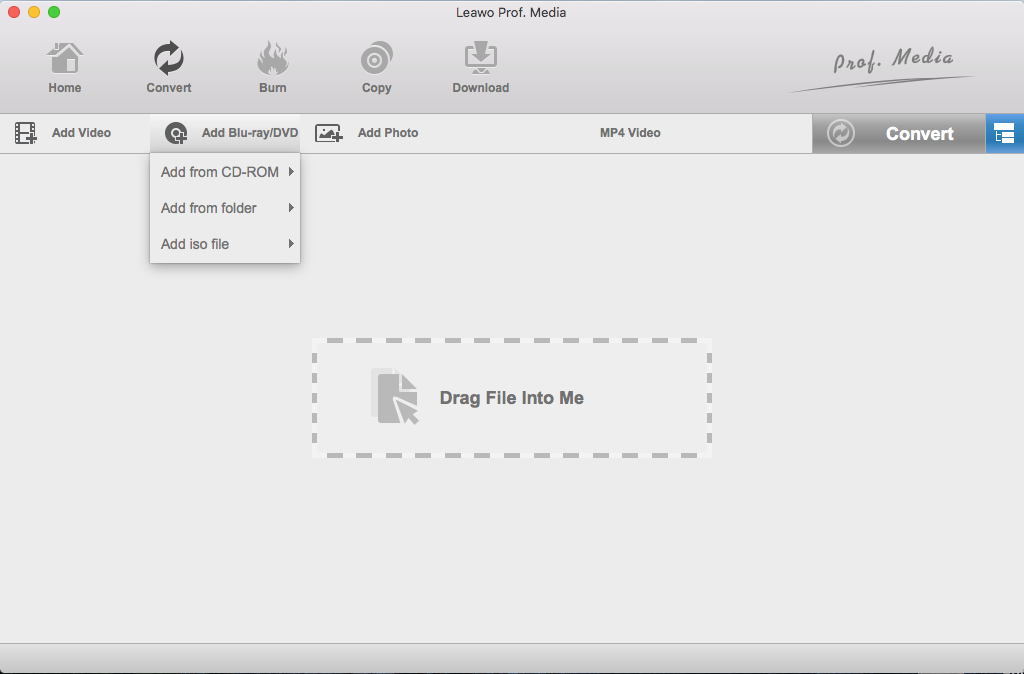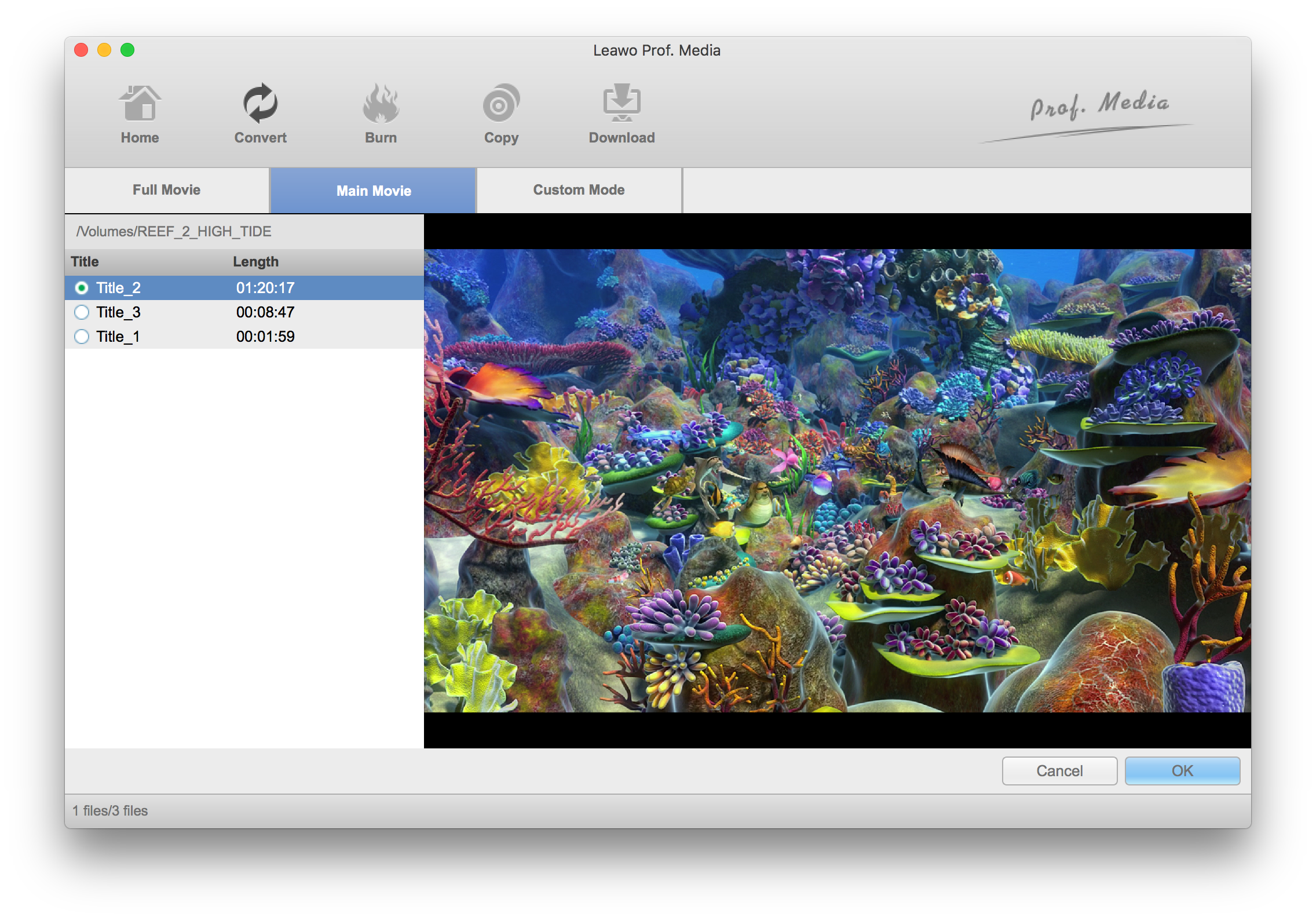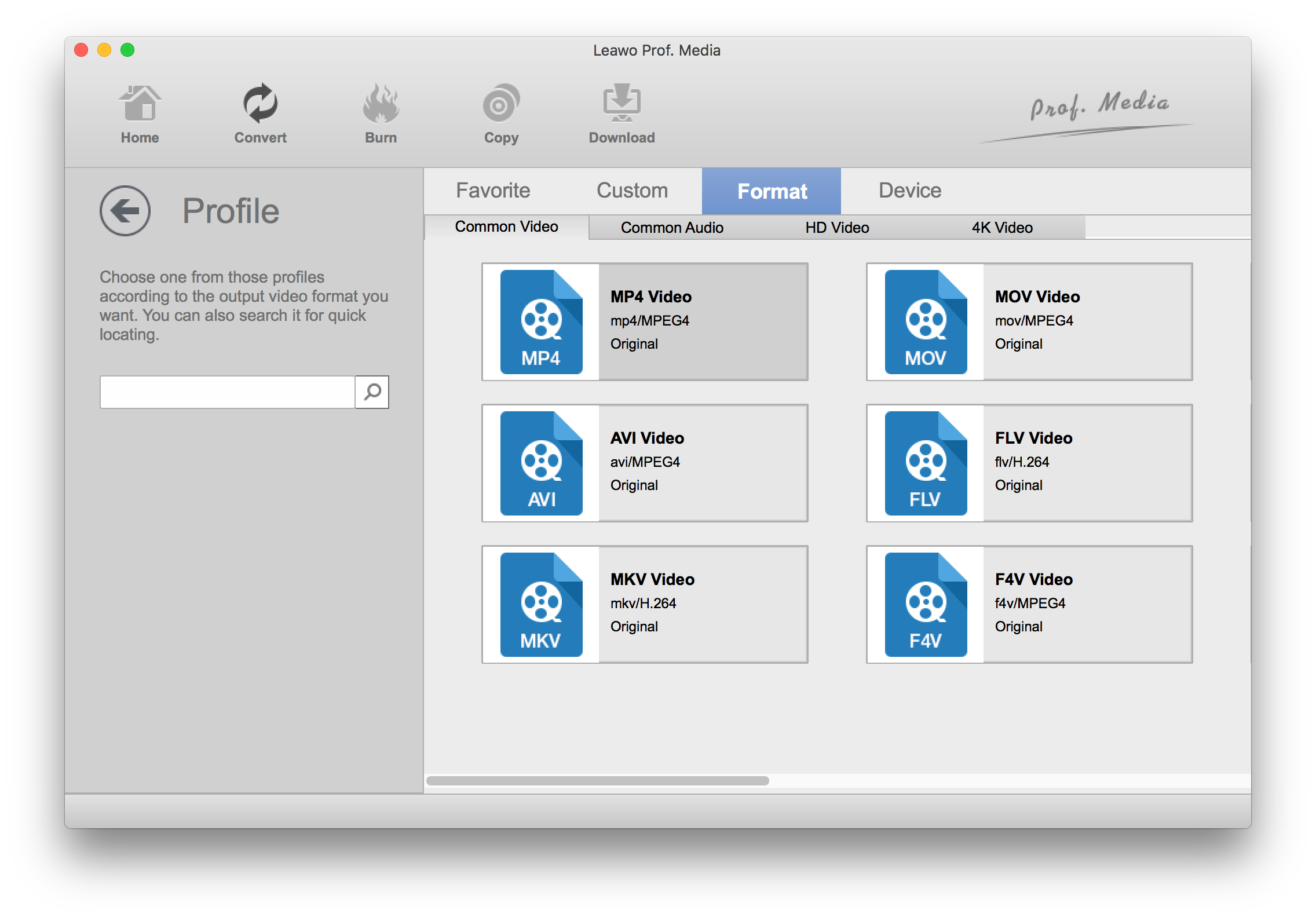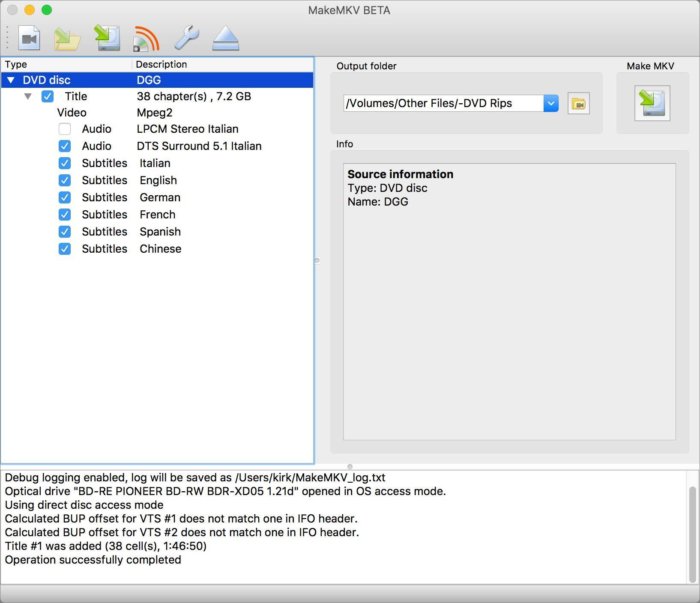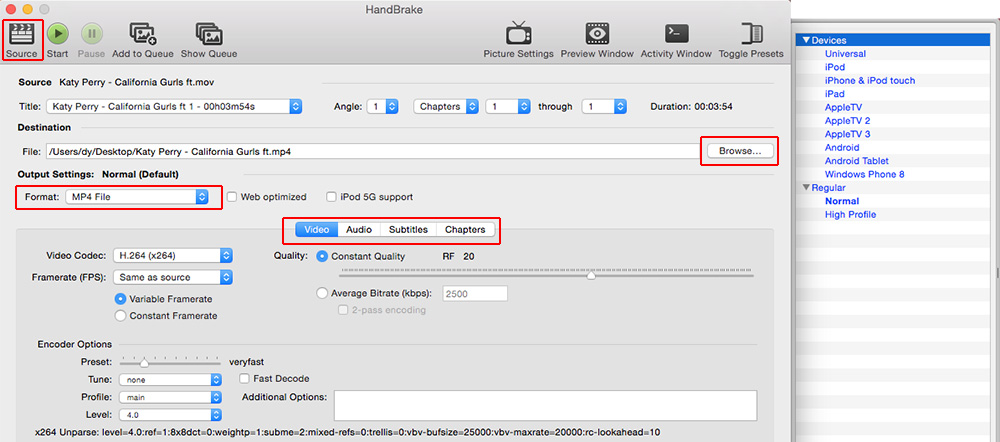Sur le Mac, l'iTunes est un lecteur multimédia préinstallé très puissant, car vous pouvez l'utiliser pour regarder des films en ligne en achetant ou en louant des films sur l'iTunes Store. Cependant, comme vous le savez, ce n'est pas gratuit. Si vous avez déjà acheté un DVD des films que vous souhaitez regarder, vous pouvez en fait extraire le DVD pour le lire sur l'iTunes sans avoir à payer à nouveau. Pour extraire un DVD sur l'iTunes, les utilisateurs de Mac ont plusieurs options différentes. Consultez l'article pour en savoir plus sur deux méthodes différentes que les utilisateurs de Mac peuvent essayer pour extraire un DVD sur l'iTunes.
Le programme le plus pratique pour extraire un DVD sur l'iTunes que les utilisateurs de Mac pourraient utiliser
Pour convertir un DVD en iTunes, les utilisateurs de Mac peuvent essayer d'utiliser l'Extracteur de DVD de Leawo pour Mac. Il s'agit d'un extracteur de DVD puissant qui peut extraire des DVD en AVI, MKV, MP4, WMV et de nombreux autres formats grand public sur le Mac. Si vous souhaitez convertir un DVD en iTunes, vous pouvez choisir MP4 comme format de sortie, car l'iTunes sur le Mac prend naturellement en charge MP4. Il peut extraire des DVD en MP4 avec une haute qualité sur le Mac. Dans le guide détaillé ci-dessous, découvrez comment utiliser l'Extracteur de DVD de Leawo pour Mac pour extraire un DVD sur l'iTunes sur le Mac.
Étape 1. L'Extracteur de DVD de Leawo est intégré au Prof.Media de Leawo. Ainsi, après avoir installé le programme, vous aurez le Prof. Media sur votre Mac. Ouvrez-le simplement et vous verrez le raccourci l'Extracteur de DVD dessus. Cliquez sur le raccourci pour lancer l'Extracteur de DVD.
Étape 2. Si vous utilisez un ordinateur Mac san lecteur de disque, vous devriez probablement en obtenir un externe afin de récupérer votre DVD extriait. Si vous en avez déjà un, insérez le disque DVD dans le lecteur et choisissez Ajouter Blu-ray/DVD > Ajouter à partir du CD-ROM et sélectionnez votre disque à ajouter au programme. Ou vous pouvez ouvrir le dossier DVD dans l'application Finder et faire glisser le dossier vers l'interface de l'Extracteur de DVD de Leawo pour Mac, ce qui vous permettra également d'importer le contenu du disque dans le programme.
Étape 3. Les vidéos importées seront répertoriées sur la gauche. Notez que si vous ne voulez pas faire cela, vous n'avez pas à tout extraire. Il existe trois modes pour extraire différentes vidéos du DVD. Vous pouvez utiliser le Mode personnalisé pour choisir librement les vidéos dont vous avez besoin pour extraire l'iTunes. Vous pouvez également utiliser le Film principal pour localiser et sélectionner rapidement le film principal à extraire. Le Film complet permet de sélectionner toutes les vidéos, pas seulement le film lui-même. Cliquez sur OK pour confirmer et ajouter les vidéos choisies à la liste des vidéos.
Étape 4. Pour créer une vidéo pouvant être lue par l'iTunes, vous devez sélectionner le format correct. Comme mentionné précédemment, MP4 est un bon choix pour l'iTunes. Vous devrez ouvrir le panneau de sélection du format pour définir MP4 comme format de sortie par défaut. Cliquez d'abord sur le deuxième bouton en partant de la droite sur la rangée de boutons sur le côté droit de la rangée de boutons au-dessus de la liste de vidéos, puis cliquez sur Changer. Vous devriez pouvoir trouver MP4 une fois que la liste des formats est ouverte. Cliquez sur l'onglet Vidéo MP4 pour définir MP4 comme format de sortie par défaut. Sur le côté gauche du bouton Changer, il y a un bouton Éditer, qui peut être utilisé pour accéder à la page Paramètres du profil sur laquelle vous pouvez ajuster les Paramètres du format que vous venez de sélectionner.
Étape 5. Cliquez sur le bouton Convertir au-dessus du coin supérieur gauche de la liste des vidéos et lorsqu'une barre latérale apparaît à droite, sélectionnez un dossier sur votre disque dur pour stocker la vidéo de sortie en cliquant sur le bouton « ... » suivant dans la boîte de catalogue vidéo de sortie. Et puis vous serez prêt, vous pouvez maintenant cliquer sur le bouton Convertir en bas pour commencer à extraire un DVD en MP4, une fois terminé, vous aurez une vidéo MP4 à lire sur l'iTunes sur votre Mac.
Un moyen gratuit d'extraire un DVD sur l'iTunes pour les utilisateurs de Mac
Une autre façon d'extraire un DVD sur l'iTunes pour les utilisateurs de Mac consiste à utiliser MakeMKV et Handbrake. Les deux programmes concernés sont gratuits, vous n'avez donc pas à dépenser un centime pour cela. Vous pouvez les utiliser pour extraire un DVD pour le lire sur l'iTunes.
Étape 1. Extraire un DVD avec MakeMKV
- 1. Lancez MakeMKV sur votre Mac. C'est un logiciel très compact et simple. Vous devrez d'abord mettre le disque dans votre lecteur de disque, puis MakeMKV détectera le disque. Lorsque MakeMKV trouve le disque, une icône de lecteur de disque s'affiche au milieu. Cliquez sur l'icône et MakeMKV commencera à y charger toutes les données du disque.
- 2. Une fois le disque est complètement chargé dans MakeMKV, sélectionnez les vidéos, sous-titres et pistes audio souhaités dans la colonne de gauche.
- 3. Définissez l'emplacement de la vidéo de sortie dans la zone Dossier de sortie sur la droite.
- 4. Cliquez sur le bouton MakeMKV pour commencer à extraire un DVD en MKV. Le contenu que vous avez choisi à l'Étape 2 sera tous emballé dans la même vidéo MKV.
- 1. Lancez Handbrake et sélectionnez Open Source pour ajouter la vidéo MKV à Handbrake.
- 2. Sélectionnez un profil prédéfini pour la vidéo de sortie dans la liste des préréglages sur la gauche. Fondamentalement, tous les profils prédéfinis auront le format de sortie à définir comme MP4, mais les paramètres tels que la résolution de la vidéo sont différents. Choisissez un profil qui vous semble le plus approprié et vérifiez si le format de sortie par défaut est MP4 dans la zone Format sur la gauche.
- 3. Définissez la destination du dossier de sortie sous Destination.
. - 4. Cliquez sur Démarrer dans la rangée supérieure de boutons pour commencer à convertir la vidéo MKV en MP4 pour la lecture sur l'iTunes.
Étape 2. Convertir MKV en MP4 avec Handbrake
Autant que je sache, l'iTunes ne prend pas en charge MKV. Vous devrez donc utiliser Handbrake pour convertir MKV en MP4. Voici comment :
Avec MakeMKV et Handbrake, vous pouvez extraire un DVD sur l'iTunes gratuitement, mais ce serait beaucoup plus compliqué que l'Extracteur de DVD de Leawo. Si vous ne voulez pas avoir trop de problèmes, veuillez utiliser l'Extracteur de DVD de Leawo.